
OBS Studio로 동영상을 녹화하고 싶지만 어디서부터 시작해야 할지 모르시나요? OBS Studio는 강력한 비디오 녹화 및 스트리밍 소프트웨어이지만 시작하기가 약간 어려울 수 있습니다. PHP 편집기인 Xiaoxin이 OBS Studio를 사용하여 비디오를 녹화하는 방법에 대한 간단한 가이드를 준비했습니다. 귀하가 게이머, 팟캐스트 진행자, 동영상 블로거인지 여부에 관계없이 저희 가이드는 귀하에게 필요한 정보를 제공할 것입니다. OBS Studio의 기본 사항을 알아보고 지금 바로 고품질 비디오 녹화를 시작해 보세요.
OBS Studio 작업 페이지에 들어가서 녹화하려는 게임이나 카메라를 연결하세요
동영상 녹화 작업은 매우 간단합니다. 오른쪽 하단의 [녹화 시작] 버튼을 찾아 클릭하세요
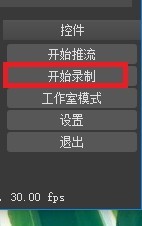
그런 다음 녹화를 시작하고 완료 후 [중지] 녹화 버튼을 사용하여 녹화를 종료하세요
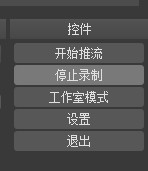
녹화 과정에서 녹화 시간 및 기타 정보를 볼 수 있습니다. 녹화가 완료된 후 [파일] 옵션을 클릭하세요. 왼쪽 상단에 있는 [녹화 표시]를 사용하면 동영상 파일 저장 페이지로 들어갈 수 있습니다
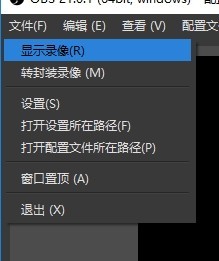
열면 그림과 같이 다른 동영상 재생 소프트웨어를 사용하여 녹화된 동영상 파일을 재생할 수 있습니다
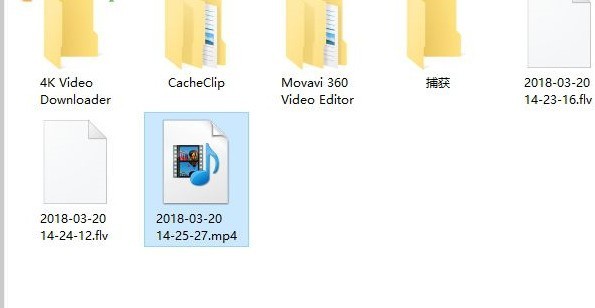
녹화 후 페이드인 및 페이드아웃 효과 만들기 등 소프트웨어에서 비디오 파일을 편집할 수도 있습니다.
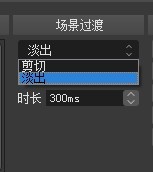
저장 위치, 저장 형식 및 기타 정보를 설정해야 하는 경우 소프트웨어가 비디오 파일을 녹화하면 오른쪽 하단에 있는 [설정] 버튼을 클릭할 수 있습니다
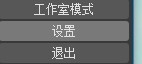
이렇게 하면 누구나 설정에 들어갈 수 있습니다. 관련 속성 정보가 페이지에 설정되어 있습니다!
위 내용은 OBS Studio로 비디오를 녹화하는 쉬운 방법의 상세 내용입니다. 자세한 내용은 PHP 중국어 웹사이트의 기타 관련 기사를 참조하세요!